Ihr iPhone 12 mini bleibt auf dem Apple-Logo hängen und Sie können es daher nicht mehr verwenden, wenn Sie Ihre Telefonate führen, Ihre SMS schreiben oder sogar im Internet surfen möchten? Das ist üblich Ihr iPhone 12 Mini-Fehler ohne dass du verstehst warum. In diesem Fall müssen Sie natürlich schnell die Ursache für eine solche Fehlfunktion finden, um Ihr iPhone 12 mini wieder verwenden zu können. Sie werden daher in diesem Artikel alle Schritte lesen, die Sie befolgen müssen, um Ihr iPhone 12 mini zu entsperren, wenn der Bildschirm Ihres Smartphones auf dem Apple-Logo hängen bleibt.
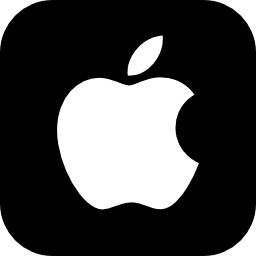
Warum bleibt Ihr iPhone 12 mini am Apfel hängen?
Dass Ihr iPhone 12 mini am Apfel hängen bleibt, kann mehrere Gründe haben. Zunächst könnte es sich um ein einfaches Systemproblem handeln, das sich nach dem Neustart Ihres Smartphones von selbst löst. Es könnte auch ein Softwareproblem sein: Die Sperrung Ihres iPhone 12 mini auf dem Apple-Logo kann mit dem Update Ihres Smartphones, dem Update einer App oder sogar einer Wiederherstellung von iTunes oder iCloud verknüpft sein. Die Mehrheit der materiellen Bedenken wird schwieriger zu lösen sein, da sie mit a in Verbindung gebracht werden können Überhitzung Ihres iPhone 12 mini, zu kalte Temperaturen, ein Akkudefekt… Schließlich ist es wahrscheinlich, dass Ihr iPhone 12 mini kurz nach einem Jailbreak einfriert. Ein Jailbreak Ihres iPhone 12 mini kann Ihrem Gerät schaden und schwerwiegende Fehlfunktionen verursachen.
Wenn Ihr iPhone 12 mini auf dem Apple-Logo hängen bleibt, erzwingen Sie einen Neustart Ihres Smartphones
Es ist möglich, dass die Tatsache, dass Ihr iPhone 12 mini auf dem Apfel eingefroren bleibt, es Ihnen nicht mehr ermöglicht, es auf klassische Weise auszuschalten und dann wieder einzuschalten. In diesem Fall müssen Sie einen Neustart Ihres Smartphones erzwingen. Sie müssen daher, wenn Sie die Systemversion iOS 16 haben, die Lauter-Taste sowie die Leiser-Taste auf Ihrem iPhone 12 mini drücken und dann direkt danach loslassen. Sie müssen dann die Seitentaste gedrückt halten und dann loslassen, wenn das Apple-Logo auf dem Bildschirm Ihres iPhone 12 mini angezeigt wird. Wenn Sie jemals eine andere Softwareversion als iOS 16 verwenden, müssen Sie sich über andere Methoden informieren, um einen Neustart Ihres Smartphones zu erzwingen.
Lassen Sie den Akku Ihres iPhone 12 mini entladen, wenn der Bildschirm auf dem Apple-Logo eingefroren ist
Wenn Ihr iPhone 12 mini am Apple hängen bleibt, lassen Sie den Akku vollständig entladen, bevor Sie es mit einem von Apple zugelassenen Ladegerät aufladen. In den meisten Fällen wird es korrekt neu gestartet und Ihr Problem wird behoben.
Beheben Sie das Problem, dass das iPhone beim Logo hängen bleibt, ohne Datenverlust über das ReiBoot-Programm
Das Programm Reiboot ermöglicht es Ihnen, alle Ihre Informationen zu finden, während Sie Ihr iPhone 12 mini entsperren. Sie müssen Ihr iPhone 12 mini mit einem USB-Kabel an Ihren PC anschließen und auf Betriebssystem reparieren klicken. Klicken Sie dann auf Jetzt reparieren, laden Sie die Firmware herunter und wählen Sie einen Speicherort auf Ihrem Laptop aus. Tippen Sie nach Abschluss des Downloads auf Jetzt reparieren und starten Sie Ihr iPhone 12 mini neu. Sie sollten daher Ihr iPhone 12 mini so wiederherstellen, wie Sie es verlassen haben, bevor es abgehört hat und am Apfel hängen geblieben ist.
Einfrieren Ihres iPhone 12 mini auf dem Apfel: die Wiederherstellungsfunktion
Es ist möglich, Ihr iPhone im Wiederherstellungsmodus wiederherzustellen, wenn es ohne andere Alternative eingefroren bleibt. Bei dieser Technik besteht jedoch die Gefahr, dass alle auf Ihrem iPhone 12 mini gespeicherten Daten und Informationen gelöscht werden: Sie müssen ein Backup Ihres Smartphones erstellen, um in den Wiederherstellungsmodus zu wechseln. Wir werden sehen, wie es weitergeht:
- Sichern Sie Ihr iPhone 12 mini über iCloud oder eine andere Kopiermethode
- Verbinden Sie Ihr iPhone 12 mini mit Ihrem Laptop
- Starten Sie iTunes auf Ihrem PC
- Gehen Sie in den Wiederherstellungsmodus
- Wählen Sie im iTunes-Fenster Wiederherstellen
Zurücksetzen Ihres iPhone 12 mini
Sie können auch versuchen, Ihr iPhone 12 mini auf die Werkseinstellungen neu zu starten, da Sie wissen, dass diese Methode auch alle Ihre Daten löscht. Zögern Sie nicht, die zu kontaktieren Apfeldienste um die beste Alternative für Ihr Problem zu ermitteln.
Falls Sie andere Lösungen auf Ihrem iPhone 12 mini wünschen, können Sie die Tutorials in der Kategorie konsultieren: iPhone 12 mini.

